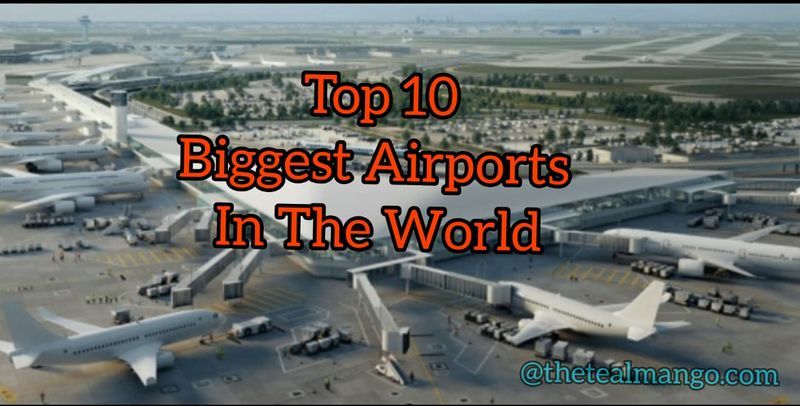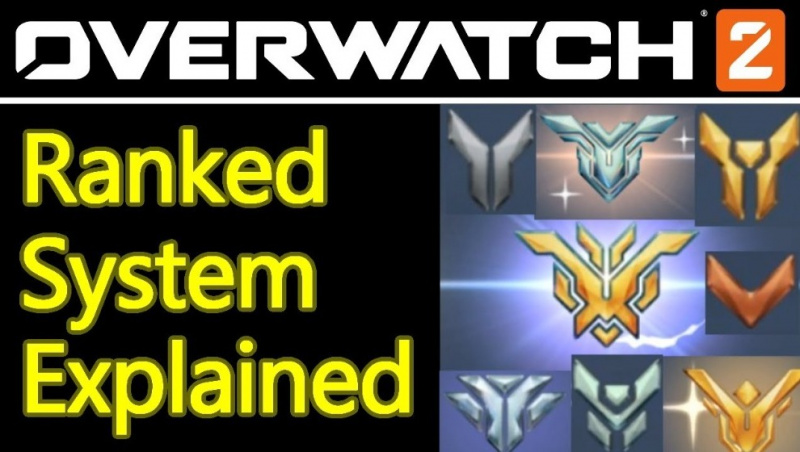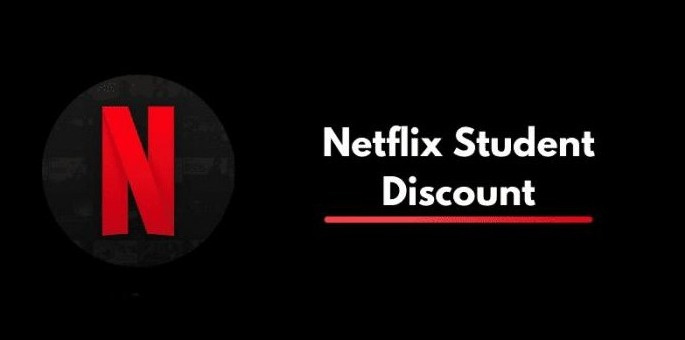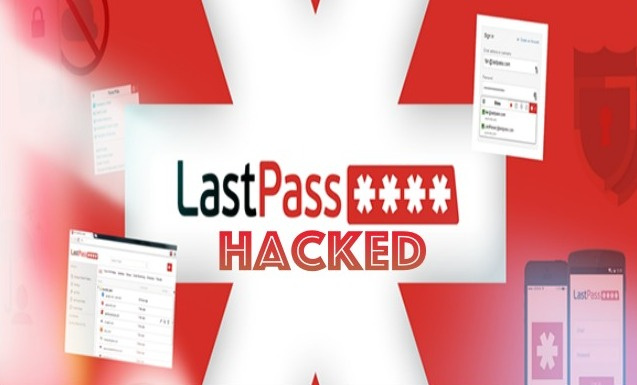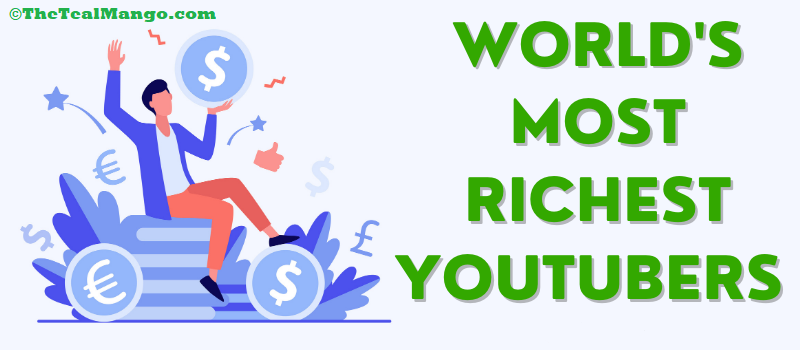Tetapi dengan berlalunya waktu, tanda tangan digital Anda mungkin memerlukan beberapa perubahan. Jika Anda menggunakan Outlook untuk menambahkan tanda tangan ke email Anda, ada cara untuk mengubahnya juga.
Dalam artikel ini, kami akan memberi tahu Anda cara mengubah tanda tangan Anda di Outlook.
Bagaimana Mengubah Tanda Tangan di Outlook di PC Windows?
Jika Anda menggunakan PC windows, inilah cara Anda dapat mengubah tanda tangan Anda di dalamnya.
- Di PC Windows Anda, buka Pandangan aplikasi.
- Lanjutkan ke F dengan > Pilihan > Surat , lalu Tanda tangan .
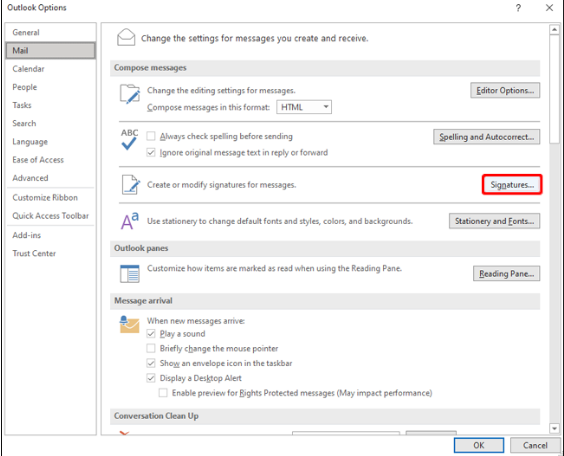
- Di windows, ketuk tanda tangan yang ingin Anda ubah.

- Sekarang, ketuk Edit tanda tangan kotak, dan buat perubahan yang diperlukan pada tanda tangan.
- Setelah melakukan perubahan, ketuk Menyimpan , kemudian Oke .

Bagaimana Mengubah Tanda Tangan di Outlook di Mac?
Sekarang kita telah membahas proses pada PC Windows, mari kita beralih ke Mac. Jadi, jika Anda menggunakan PC Mac, ikuti langkah-langkah di bawah ini untuk mengubah tanda tangan Anda di Outlook.
- Di Mac Anda, buka Pandangan aplikasi.
- Ketuk Menu Outlook di kiri atas layar.
- Dari daftar opsi, ketuk Preferensi.

- Di bawah bagian Email, ketuk Tanda tangan .

- Sekarang, di bawah Nama Tanda Tangan, ketuk tanda tangan yang ingin Anda ubah.

- Di panel kanan, di bawah Tanda tangan , buat perubahan yang diperlukan pada tanda tangan Anda.
Bagaimana Mengubah Tanda Tangan di Outlook di Web?
Jika Anda tidak menggunakan aplikasi di sistem Anda, Anda mungkin menggunakan layanan Outlook di browser web Anda. Dalam hal ini, inilah cara membuat perubahan pada tanda tangan Anda di Outlook.
- Buka situs web resmi Outlook dan masuk dengan akun Anda.
- Di pojok kanan atas, ketuk pada Gigi ikon.

- Gulir ke bawah ke bagian bawah pop-up yang muncul dan ketuk Lihat Semua Pengaturan Outlook .

- Di panel kiri, buka Mail > Tulis dan Balas.

- Di kotak drop-down, ketuk tanda tangan yang ingin Anda ubah.
- Anda akan melihat tanda tangan di kotak besar. Buat perubahan yang diperlukan pada tanda tangan Anda.
- Terakhir, klik Menyimpan untuk menyimpan perubahan.

Begitulah cara Anda dapat membuat perubahan pada tanda tangan Anda di berbagai media yang mungkin Anda gunakan yaitu Windows, Mac, dan Web. Prosesnya cukup sederhana dan jika Anda menghadapi keraguan, beri tahu kami di bagian komentar di bawah.